南京婚庆: 你们的产品很好 已升级vip!
乔乔: 刚升级10年会员,狸窝不错 刚完成小孩寒假作业是把视频转换视频.
爱情鸟KTV: 我要好学习狸窝宝典里的教程 我现在可以使用了吧付款198块大洋的套餐
昆山老刘: 我是一个快60的老头 以前用过你们的全能转化工具 最近支持下你们升级了贵宾 以后还请多多指导.
lwplmc: 给女朋友做了一个视频 有视频制作兴趣的朋友交流下 我是198元的用户.
青岛装饰: 狐窝老板 我是刚注册的永久会员 有空来青岛我请你喝酒.
五兄: 用狸窝好久了,觉得不错,刚升级vip,也支持下国产正版
罗伟: 感谢贵公司技术指导赠20元以答谢
天叔: 这么多年了,你真的很敬业,热情,认真。以前你也帮过我
繁华陌上开: 第一次接触狸窝,感觉非常好
......
- 产品解决方案
- Leawo 藍光錄影複製器:專業BDAV備份工具,6倍速無損複製藍光錄影
- [2025專業評測] Leawo藍光轉DVD終極方案:6倍速無損轉換技術全解析
- PPT转视频教程:3步将PPT文件转为视频格式(附背景音乐添加)
- MKV无损分割教程:音轨字幕同步切割,保留原画质!
- 2D视频转3D超简单!一学就会的3D视频转换教程
- GIF编辑技巧:背景透明处理与自定义背景替换教程
- 字幕文件制作指南:SRT/SSA/ASS格式字体样式与位置调整方法
- 光盘加密软件推荐:如何刻录防复制的加密光盘及制作ISO文件教程
- 获取的GIF素材背景不透明,推荐使用专用GIF处理工具(非Photoshop等大型软件)
- 专业音频转换指南:MP3到MIDI格式转换技术解析
- 酷狗KRC歌词转标准LRC格式完整指南(含专用转换器)
- 视频字幕调色指南:轻松修改视频文字颜色的技巧
- 专业视频时间码添加指南:如何在视频画面中嵌入动态日期时间
- 零基础学3D视频:手把手教你制作立体视觉效果
『 本站教程方案纯手工制作 通谷易懂 』
 申田樱子 发表在 mkv格式视频剪辑工具
申田樱子 发表在 mkv格式视频剪辑工具 申田樱子 发表在 视频文件修复器
申田樱子 发表在 视频文件修复器 申田樱子 发表在 mkv视频修复器
申田樱子 发表在 mkv视频修复器 zoucindy 发表在 微信h5页面制作工具
zoucindy 发表在 微信h5页面制作工具 Rexlinvip 发表在 程序锁电脑版
Rexlinvip 发表在 程序锁电脑版 Rexlinvip 发表在 图片转ppt软件
Rexlinvip 发表在 图片转ppt软件 Rexlinvip 发表在 卡拉ok字幕转换软件
Rexlinvip 发表在 卡拉ok字幕转换软件 Rexlinvip 发表在 支付宝付款图片生成软件
Rexlinvip 发表在 支付宝付款图片生成软件- 在女人上面怎么成为真正的男人 1个简单易行的方法揭秘 男人必看! 帮助用户解决问题
- Leawo UHD複製器:專業4K藍光備份方案,無損PO姐AACS 2.0保護 光碟複製為光碟/ISO檔
- Leawo 藍光錄影複製器:專業BDAV備份工具,6倍速無損複製藍光錄影 视频转换器
- Leawo 藍光複製器:專業級光碟備份解決方案,無損複製藍光與DVD 光碟複製為光碟/ISO檔
- [2025專業評測] Leawo DVD複製器:光碟備份終極解決方案 光碟複製為光碟/ISO檔
- [2025專業評測] Leawo DVD轉藍光Mac版:影音升級終極方案 光碟複製為光碟/ISO檔
- [2025專業評測] Leawo藍光轉DVD終極方案:6倍速無損轉換技術全解析 视频转换器
- [2025專業評測] Leawo UHD轉檔器:4K藍光無損轉換終極解決方案 光碟複製為光碟/ISO檔
- [2025專業評測] Leawo藍光錄影轉檔器:6倍速無損轉檔技術全解析 光碟複製為光碟/ISO檔
- 藍光轉檔器將藍光及DVD內容轉換為多種主流影音格式,支援超過180種輸出規格 光碟複製為光碟/ISO檔
- 專業DVD轉檔解決方案:將DVD光碟中的影片內容轉換為其他數位格式 光碟複製為光碟/ISO檔
怎么无损放大图片,批量修改图片大小而不失真,照片无损放大软件
狸窝 复制 收藏 保存到桌面 快速找教程方案 反馈需求 社会主义核心价值观 在线客服 马上注册 升级VIP
『视频变图片工具 mp3转midi在线转换 音频转换工具 APE无损音乐分割软件 CD拷贝到电脑软件 srt双字幕怎么删除中文或英文 网易上的视频怎么下载 闪字生成器 电子书格式转换器 EXE 老男孩原唱MV下载网盘 exe文件转换mp4 PE镜像img版 网页mp3提取工具 怎么把txt文件小说自动分章节 DTMF信号软件 类型为h264文件转换为mp4 照片一键生成素描免费 Sony ACID 酷狗音频格式转换免费软件绿色版 txt文字转换MP3 视频音画不同用什么软件优化 视频声音不同步 lrc歌词文件转换器』
﹍﹎
大家都知道用鼠标放大图片原有的尺寸一定会失真,看起来像涂了一层马赛克一样十分不清晰。通常的工具对图片进行放大时,总会降低图片的品质,会变得模糊,今天我们介绍的照片无损放大软件通过特定的放大算法,可以降低对图片品质的影响,也可以进行批量处理照片放大。
照片无损放大软件下载地址:
先预览一下小编事先做好的图片哦


照片无损放大软件不需要安装就可以使用的,初次打开是英文的,可以选择语言为中文简体字的,在工具栏“options”选择“langguages"—简体字,会显示下次开启的时候运用,关掉软件重新打开一次就是中文字体。
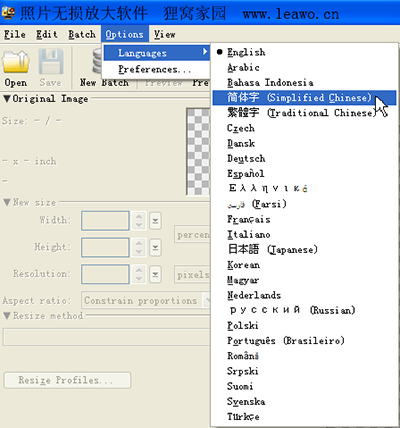
第一步当然是先导入图片啦,选择“打开”,然后选中需要放大的图片,点击“打开”即可导入图片(需要批处理的童鞋们可以选择“新建批量处理”—“添加文件夹”就可以)。
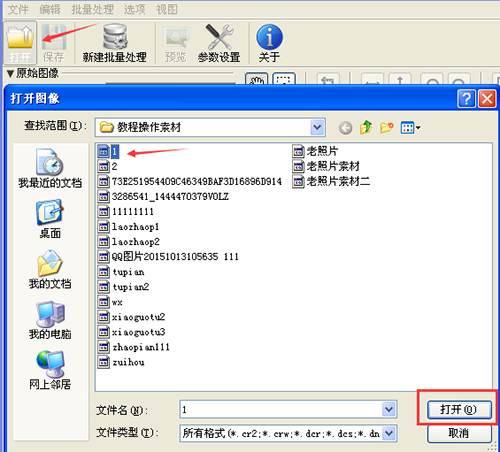
照片添加完成,第二步设置你需要的新尺寸,宽度和高度单位设置成“像素”,分辨率就选择默认的就好,至于宽高比要看具体的情况,如果图片是正方形可以选择“约束比例”,其他的可以选择“拉伸”,这时候右边就会出现新图片的预览图了。
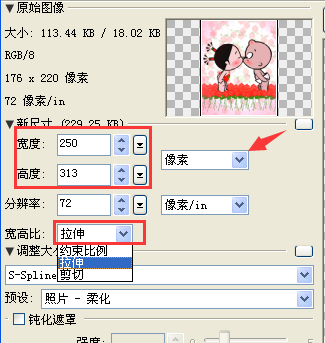
在没有设置调整大小方式之前,放大后的图片十分的不清晰,现在就是重头戏喽。在调整大小方式这里下拉框选择“S-Spline Max",当然每种选项最后处理的效果都不是一样的,亲们可以依照自己的选择哦。在“预设”选项这里有很多种类,例如精细、柔和、鲜艳等,不同的照片适合不一样的选择,像小编选择的这个图片就比较简单,先选择“图片精细”(选择一项预设,图片上就会有一条水平线至上而下扫描,这是软件对图片再进行处理)然后“照片柔化”就搞定了,也可以尝试不同的预设方式,选择最适合的就OK。
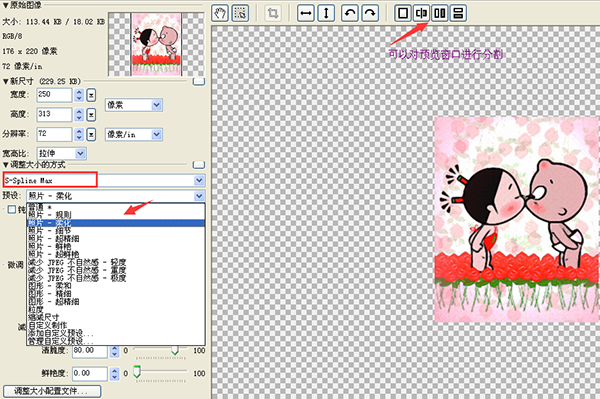
设置完成以后,就可以保存图压了,单击“保存”,在另存为的窗口里选择图片格式为jpg、jpeg这一项,接着会弹出一个jpeg选项,质量箭头指向较好就可以,“确定” ,过不了一小会我们就可以看到放大后的新图片啦,有没有觉得这个软件十分简单呢。
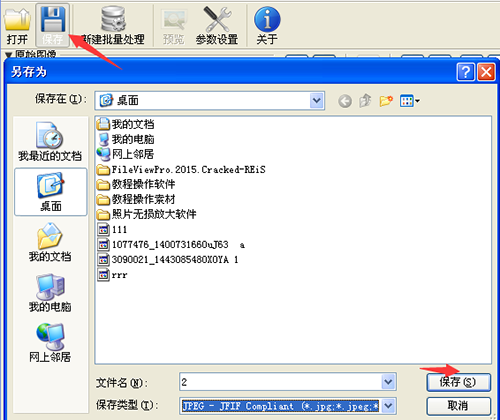
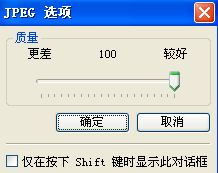
 ,有困难找我们就对喽。
,有困难找我们就对喽。
图片转换成word http://www.leawo.cn/space-1077476-do-thread-id-57286.html
格式转换器下载免费版 http://www.leawo.cn
